Pregunta
Problema: ¿Cómo solucionar el error 0x800b0101 del instalador independiente de la actualización de Windows?
Oye. Intenté instalar una actualización pendiente a través del instalador independiente de Windows Update y recibí un error 0x800b0101. Ayúdame a resolver esto si es posible.
Respuesta resuelta
Las actualizaciones de Windows pueden incluir varios componentes: actualizaciones de seguridad, características y elementos integrados como PowerShell. Algunos de estos componentes se pueden descargar en una versión preliminar, pero solo están disponibles dentro del programa Insider.
[1] No obstante, parece que la gente está recibiendo el error de actualización 0x800b0101 en ambos casos.Los problemas con los elementos obsoletos de Windows pueden no ser necesariamente evidentes, pero todo se reduce a la seguridad y estabilidad del sistema. Si bien las compilaciones de vista previa definitivamente no afectarían estos aspectos, las versiones de actualizaciones importantes sí lo harían. Por lo tanto, encontrar formas de corregir el error 0x800b0101 es bastante importante, mejor lo antes posible.
Los usuarios reciben este error cuando intentan utilizar el instalador independiente de Windows y el mensaje dice lo siguiente:
El instalador encontró un error: 0x800b0101
Un certificado requerido no está dentro de su período de validez cuando se verifica con el reloj del sistema actual o la marca de tiempo en el archivo firmado.
Errores como este apuntan directamente a lo que está causando el problema: la validez de ciertos certificados dentro del sistema. Desafortunadamente, las razones por las que ocurre este problema son varias, por lo que no puede haber una solución universal que funcione para todos. Por ejemplo, la corrupción del archivo del sistema o la falta de componentes de actualización pueden ser la razón por la que se encuentra con el problema.

En este artículo, proporcionaremos varios métodos que deberían ayudarlo a corregir el error de una vez por todas. Siga los pasos uno por uno y encontrará la solución que funcione para usted. Antes de continuar con las correcciones manuales, le recomendamos que realice un escaneo con una herramienta automática de reparación de PC. ReimagenLavadora Mac X9 que encontraría y reemplazaría los componentes dañados del sistema por usted. También puede ser útil para más adelante si tiene que lidiar con BSOD,[2] DLL faltantes, registro[3] problemas y errores similares.
Método 1. Ejecute el solucionador de problemas de Windows Update
Para reparar el sistema dañado, debe adquirir la versión con licencia de Reimagen Reimagen.
El solucionador de problemas de actualización de Windows puede encontrar problemas comunes que pueden provocar la aparición del error 0x800b0101, por lo que recomendamos ejecutarlo como primera medida.
- Haga clic derecho en Comienzo y seleccione Ajustes
- Elegir Actualización y seguridad
- Seleccione Solucionar problemas
- Si no puede ver los solucionadores de problemas enumerados a la derecha, haga clic en Solucionadores de problemas adicionales
- Localizar actualizacion de Windows y haga clic en Ejecute el solucionador de problemas.
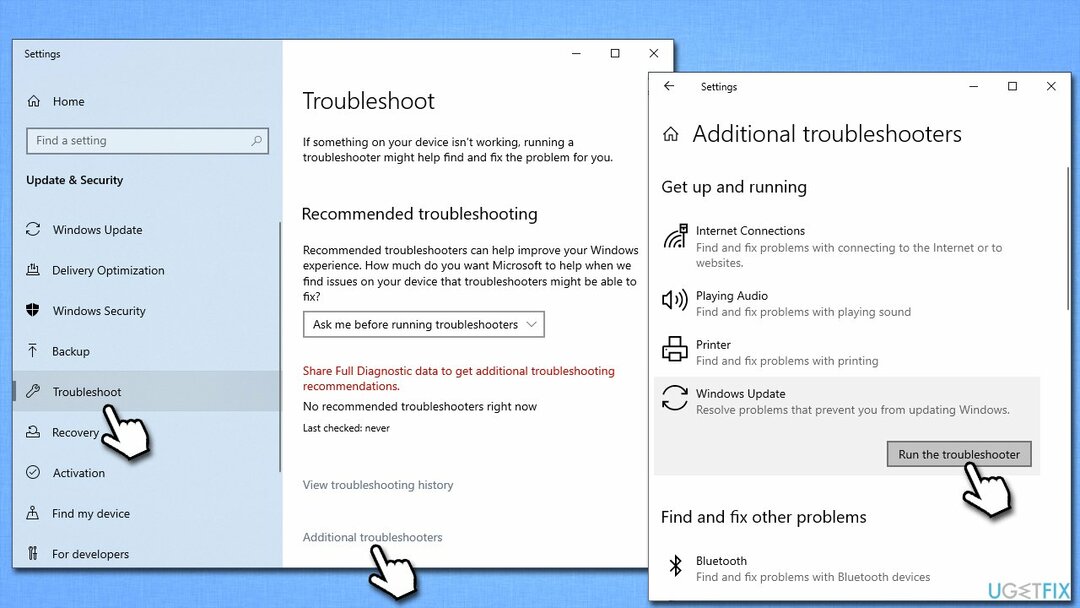
Método 2. Ejecute SFC y DISM
Para reparar el sistema dañado, debe adquirir la versión con licencia de Reimagen Reimagen.
Para reparar archivos dañados, consulte lo siguiente:
- Escribe cmd en la búsqueda de Windows
- Haga clic derecho en Símbolo del sistema y seleccione Ejecutar como administrador
- Cuando el Control de cuentas del usuario aparece, haga clic en sí
- Utilice el siguiente comando y presione Ingresar:
sfc / scannow - Reiniciar tu sistema
- Si SFC devolvió un error o no se encontró nada, use las siguientes líneas de comando, presionando Ingresar después de cada:
DISM / Online / Cleanup-Image / CheckHealth
DISM / Online / Cleanup-Image / ScanHealth
DISM / Online / Cleanup-Image / RestoreHealth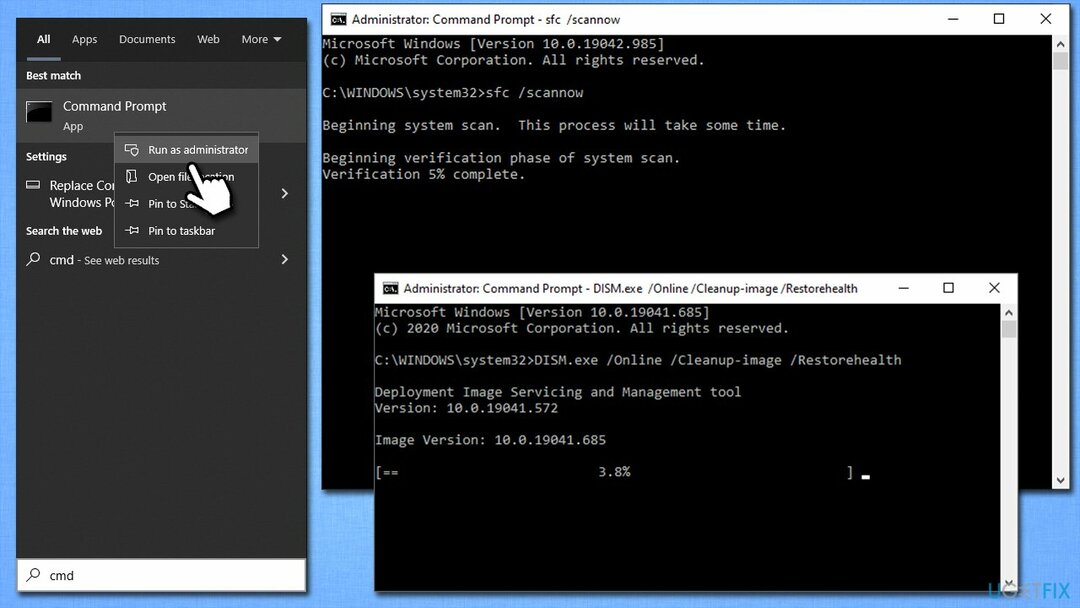
Método 3. Verifique su configuración de fecha y hora
Para reparar el sistema dañado, debe adquirir la versión con licencia de Reimagen Reimagen.
El mensaje de error afirma que el período de validez de ciertos certificados podría haber expirado. Para solucionar este problema, asegúrese de que la fecha y la hora estén correctamente sincronizadas y sean correctas:
- Escribir Panel de control en Windows busca y presiona Ingresar
- Ir Reloj y región y haga clic en Fecha y hora
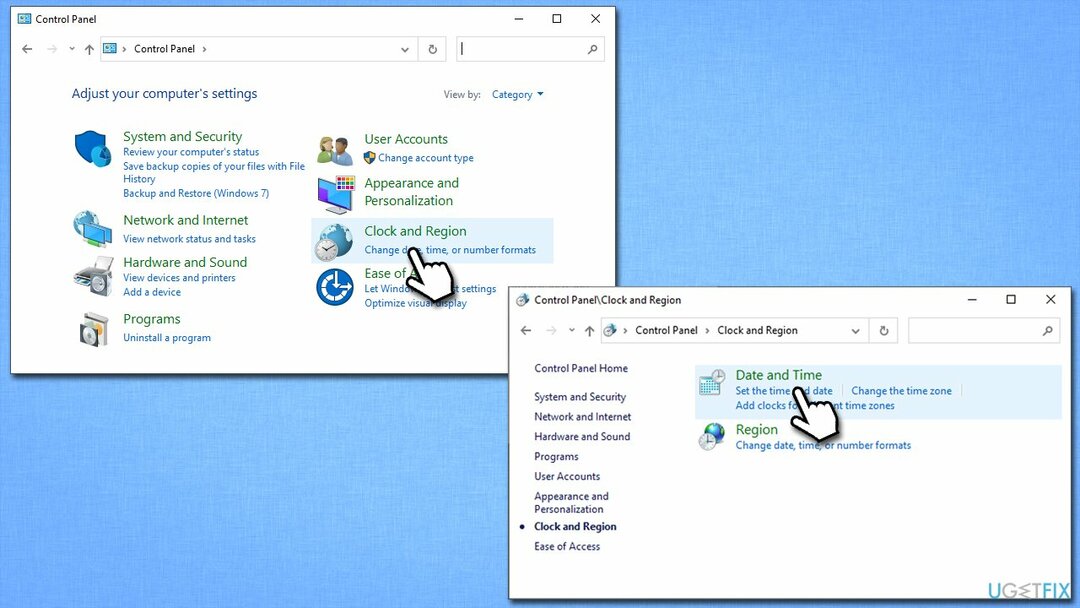
- Escoge el Hora de Internet pestaña y seleccione Cambiar ajustes
- Asegúrate de eso Sincronizar con un servidor horario de Internet la casilla está marcada
- Hacer clic Actualizar ahora y está bien.
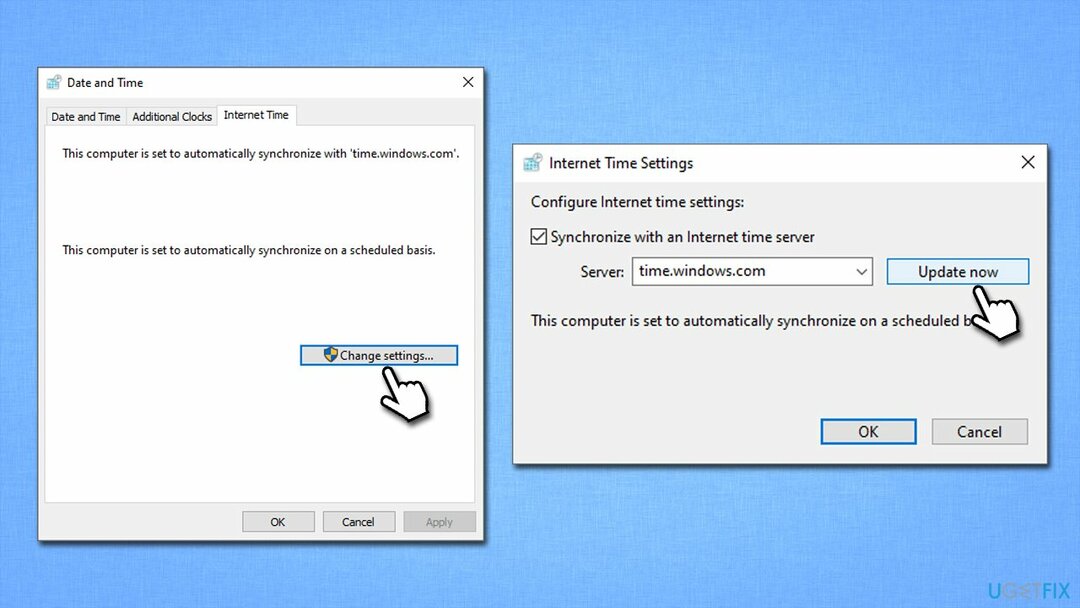
Método 4. Eliminar certificados caducados
Para reparar el sistema dañado, debe adquirir la versión con licencia de Reimagen Reimagen.
El problema podría deberse a uno de los certificados caducados. Puede revisar la lista de certificados instalados y eliminar los obsoletos de la siguiente manera:
- Escribe inetcpl.cpl en Windows busca y pulsa Ingresar
- Ve a la Contenido pestaña y haga clic en Certificados
- Revisa todas las pestañas en la parte superior. (Personal,Otra gente, etc.) comprobando la fecha de caducidad en todos ellos.
- Seleccione el certificado caducado y haga clic en Eliminar debajo
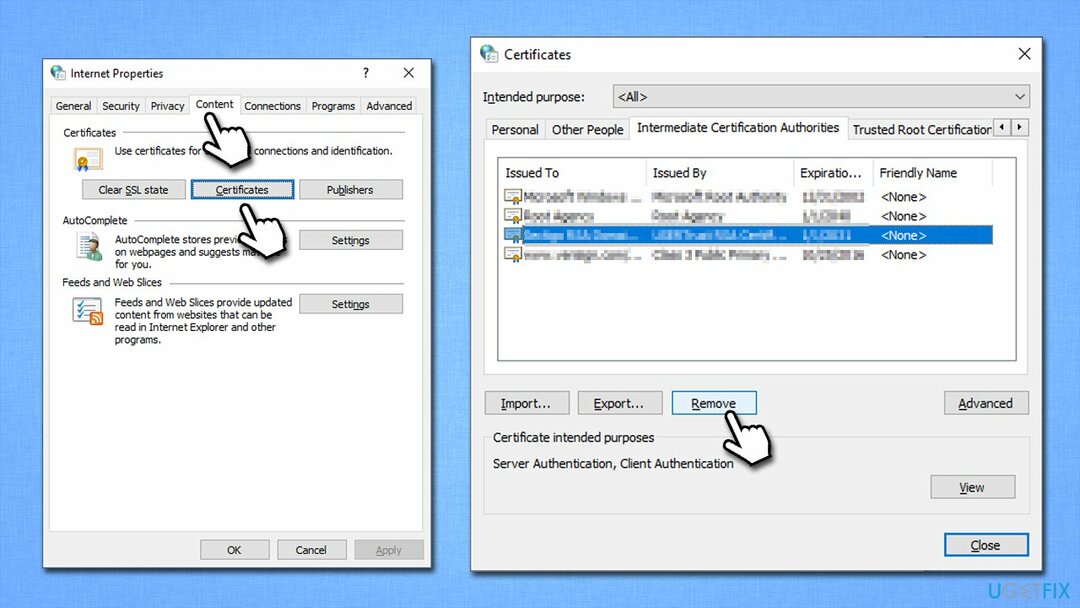
- Reiniciar el sistema y verifique si eso ayudó.
Método 5. Descarga la actualización manualmente
Para reparar el sistema dañado, debe adquirir la versión con licencia de Reimagen Reimagen.
En algunos casos, puede descargar e instalar la actualización manualmente a través del Catálogo de actualizaciones de Microsoft. En particular, es posible que desee buscar e instalar las actualizaciones KB2756872 y KB2749655.
Nota: esta solución solo funciona para usuarios de Windows 8.
- Abra su navegador y vaya al oficial Catálogo de actualizaciones de Microsoft página web
- Aquí, escriba el KB2756872 en el cuadro de búsqueda y haga clic en Búsqueda
- Busque la versión adecuada y haga clic en Descargar
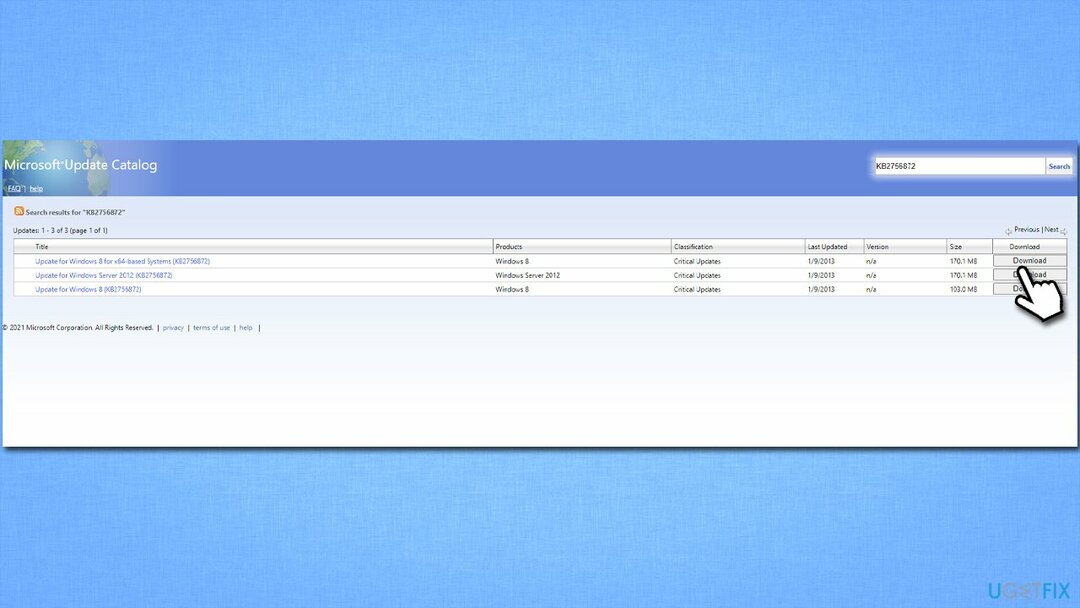
- Siga las instrucciones en pantalla para instalar la actualización y luego haga lo mismo con KB2749655
- Una vez hecho, reiniciar el sistema.
Repara tus errores automáticamente
El equipo de ugetfix.com está tratando de hacer todo lo posible para ayudar a los usuarios a encontrar las mejores soluciones para eliminar sus errores. Si no quiere luchar con las técnicas de reparación manual, utilice el software automático. Todos los productos recomendados han sido probados y aprobados por nuestros profesionales. Las herramientas que puede utilizar para corregir su error se enumeran a continuación:
Oferta
¡hazlo ahora!
Descarga FixFelicidad
Garantía
¡hazlo ahora!
Descarga FixFelicidad
Garantía
Si no corrigió su error con Reimage, comuníquese con nuestro equipo de soporte para obtener ayuda. Por favor, háganos saber todos los detalles que crea que deberíamos saber sobre su problema.
Este proceso de reparación patentado utiliza una base de datos de 25 millones de componentes que pueden reemplazar cualquier archivo dañado o faltante en la computadora del usuario.
Para reparar el sistema dañado, debe adquirir la versión con licencia de Reimagen herramienta de eliminación de malware.

Acceda a contenido de video geo-restringido con una VPN
Acceso privado a Internet es una VPN que puede evitar que su proveedor de servicios de Internet, Gobiernoy a terceros para que no rastreen su sitio en línea y le permitan permanecer completamente anónimo. El software proporciona servidores dedicados para la descarga de torrents y la transmisión, lo que garantiza un rendimiento óptimo y no lo ralentiza. También puede evitar las restricciones geográficas y ver servicios como Netflix, BBC, Disney + y otros servicios de transmisión populares sin limitaciones, independientemente de dónde se encuentre.
No pague a los autores de ransomware: use opciones alternativas de recuperación de datos
Los ataques de malware, en particular el ransomware, son, con mucho, el mayor peligro para sus archivos de imágenes, videos, trabajo o escuela. Dado que los ciberdelincuentes utilizan un algoritmo de cifrado robusto para bloquear datos, ya no se puede utilizar hasta que se pague un rescate en bitcoin. En lugar de pagar a los piratas informáticos, primero debe intentar utilizar alternativas recuperación métodos que podrían ayudarlo a recuperar al menos una parte de los datos perdidos. De lo contrario, también podría perder su dinero, junto con los archivos. Una de las mejores herramientas que podría restaurar al menos algunos de los archivos cifrados: Recuperación de datos Pro.